texlive、
0.1 卸载 texlive2007
如果系统没有安装过texlive,则跳过第0步。
可以在终端中使用如下命令查询本机已经安装的tex和latex版本:
[She@She LaTex_test]$ tex --version
TeX 3.141592 (Web2C 7.5.6)
kpathsea version 3.5.6
Copyright 2007 D.E. Knuth.
Kpathsea is copyright 2007 Karl Berry and Olaf Weber.
...
[She@She LaTex_test]$ latex --version
pdfTeX using libpoppler 3.141592-1.40.3-2.2 (Web2C 7.5.6)
kpathsea version 3.5.6
Copyright 2007 Peter Breitenlohner (eTeX)/Han The Thanh (pdfTeX).
Kpathsea is copyright 2007 Karl Berry and Olaf Weber.
...
通常,采用系统命令 1 sudo yum install texlive-latex ,自动安装的texlive的版本都比较旧。
如果查到的版本太旧,则手动卸载和删除它们,在终端中依次执行如下命令:
1 sudo yum remove texlive-latex
2 sudo rm -rf /usr/local/texlive/2015
3 sudo rm -rf ~/.texlive2015
4 sudo rm -rf /usr/local/share/texmf
5 sudo rm -rf /var/lib/texmf
6 sudo rm -rf /etc/texmf
7 sudo rm -rf /usr/share/texmf
8 sudo rm -rf /usr/share/texmf-errata
9 sudo yum remove tex-common
10 sudo rm -rf ~/.texlive
至此,系统上的texlive清除完毕,重启电脑之后,就可以开始新版本的安装工作。
1 安装 texlive2015
1.1 下载 texlive2015
下载地址: http://mirror.hust.edu.cn/CTAN/systems/texlive/Images/texlive2015-20150523.iso,这是来自华中科技大学的镜像。
1.2 挂载 iso并安装texlive2015
将下载的 texlive2015-20150523.iso 挂载到/mnt 目录下并运行 install-tl进行安装
1 sudo mount -o loop texlive2015-20150523.iso /mnt/tmp
2 cd /mnt/tmp
3 sudo ./install-tl
出现选项之后,输入 I 直接安装即可,几分钟即可安装完毕。
[She@She tmp]$ sudo ./install-tl
Loading ./tlpkg/texlive.tlpdb
Installing TeX Live 2015 from: .
Platform: x86_64-linux => 'GNU/Linux on x86_64'
Distribution: inst (compressed)
Directory for temporary files: /tmp ======================> TeX Live installation procedure <===================== ======> Letters/digits in <angle brackets> indicate <=======
======> menu items for commands or options <======= Detected platform: GNU/Linux on x86_64 <B> binary platforms: 1 out of 14 <S> set installation scheme (scheme-full) <C> customizing installation collections
47 collections out of 48, disk space required: 4044 MB <D> directories:
TEXDIR (the main TeX directory):
/usr/local/texlive/2015
TEXMFLOCAL (directory for site-wide local files):
/usr/local/texlive/texmf-local
TEXMFSYSVAR (directory for variable and automatically generated data):
/usr/local/texlive/2015/texmf-var
TEXMFSYSCONFIG (directory for local config):
/usr/local/texlive/2015/texmf-config
TEXMFVAR (personal directory for variable and automatically generated data):
~/.texlive2015/texmf-var
TEXMFCONFIG (personal directory for local config):
~/.texlive2015/texmf-config
TEXMFHOME (directory for user-specific files):
~/texmf <O> options:
[ ] use letter size instead of A4 by default
[X] allow execution of restricted list of programs via \write18
[X] create all format files
[X] install macro/font doc tree
[X] install macro/font source tree
[ ] create symlinks to standard directories
[X] after install, use tlnet on CTAN for package updates <V> set up for portable installation Actions:
<I> start installation to hard disk
<H> help
<Q> quit Enter command: I
安装完成之后, 提示如下:
...
Installing [3051/3056, time/total: 06:07/06:07]: zlmtt [56k]
Installing [3052/3056, time/total: 06:07/06:07]: zwgetfdate [242k]
Installing [3053/3056, time/total: 06:07/06:07]: zwpagelayout [587k]
Installing [3054/3056, time/total: 06:07/06:07]: zxjafbfont [3k]
Installing [3055/3056, time/total: 06:07/06:07]: zxjafont [136k]
Installing [3056/3056, time/total: 06:07/06:07]: zxjatype [142k]
Time used for installing the packages: 06:07
running mktexlsr /usr/local/texlive/2015/texmf-dist ...
mktexlsr: Updating /usr/local/texlive/2015/texmf-dist/ls-R...
mktexlsr: Done.
writing fmtutil.cnf to /usr/local/texlive/2015/texmf-dist/web2c/fmtutil.cnf
writing updmap.cfg to /usr/local/texlive/2015/texmf-dist/web2c/updmap.cfg
writing language.dat to /usr/local/texlive/2015/texmf-var/tex/generic/config/language.dat
writing language.def to /usr/local/texlive/2015/texmf-var/tex/generic/config/language.def
writing language.dat.lua to /usr/local/texlive/2015/texmf-var/tex/generic/config/language.dat.lua
running mktexlsr /usr/local/texlive/2015/texmf-var /usr/local/texlive/2015/texmf-config /usr/local/texlive/2015/texmf-dist ...
mktexlsr: Updating /usr/local/texlive/2015/texmf-config/ls-R...
mktexlsr: Updating /usr/local/texlive/2015/texmf-dist/ls-R...
mktexlsr: Updating /usr/local/texlive/2015/texmf-var/ls-R...
mktexlsr: Done.
running updmap-sys --nohash ...done
re-running mktexlsr /usr/local/texlive/2015/texmf-var /usr/local/texlive/2015/texmf-config ...
mktexlsr: Updating /usr/local/texlive/2015/texmf-config/ls-R...
mktexlsr: Updating /usr/local/texlive/2015/texmf-var/ls-R...
mktexlsr: Done.
setting up ConTeXt cache: running mtxrun --generate ...done
pre-generating all format files, be patient...
running fmtutil-sys --no-error-if-no-engine=luajittex --all ...done
running package-specific postactions
finished with package-specific postactions See
/usr/local/texlive/2015/index.html
for links to documentation. The TeX Live web site
contains updates and corrections: http://tug.org/texlive. TeX Live is a joint project of the TeX user groups around the world;
please consider supporting it by joining the group best for you. The
list of user groups is on the web at http://tug.org/usergroups.html. Add /usr/local/texlive/2015/texmf-dist/doc/info to INFOPATH.
Add /usr/local/texlive/2015/texmf-dist/doc/man to MANPATH
(if not dynamically found). Most importantly, add /usr/local/texlive/2015/bin/x86_64-linux
to your PATH for current and future sessions. Welcome to TeX Live!
Logfile: /usr/local/texlive/2015/install-tl.log
[She@She tmp]$
至此,texlive2015已经成功安装。
将 texlive2015-20150523.iso 卸载.
1 cd ..2 sudo umount /mnt/tmp
1.3 修改环境变量
texlive 默认的安装目录是/usr/local/texlive/2015/bin/x86_64-linux/ (64位系统)或.../i386-linux/ (32位系统),为了让 shell 能够自动找到 tex 的 bin 文件,我们需要修改环境变量 PATH。
如果我们希望系统也能够自动找到 texlive 的 man 或 info 文档,我们一并修改环境变量 MANPATH 和 INFOPATH。
在终端输入如下,编辑~/.bashrc文档:
vim ~/.bashrc
在~/.bashrc中添加下面的内容:
PATH=/usr/local/texlive/2015/bin/x86_64-linux:$PATH; export PATH
MANPATH=/usr/local/texlive/2015/texmf-dist/doc/man:$MANPATH; export MANPATH
INFOPATH=/usr/local/texlive/2015/texmf-dist/doc/man:$INFOPATH; export INFOPATH
接着,修改/etc/man.config
1 sudo vi /etc/man.config
在# set up PATH to MANPATH mapping下输入
MANPATH_MAP /usr/local/texlive/2015/bin/x86_64-linux /usr/local/texlive/2015/texmf-dist/doc/man
重启。
1.4 测试安装是否成功
(1)首先确认我们安装的 tex 和latex 版本
[She@She tmp]$ tex --version
TeX 3.14159265 (TeX Live 2015)
kpathsea version 6.2.1
Copyright 2015 D.E. Knuth.
[She@She tmp]$ latex --version
pdfTeX 3.14159265-2.6-1.40.16 (TeX Live 2015)
kpathsea version 6.2.1
Copyright 2015 Peter Breitenlohner (eTeX)/Han The Thanh (pdfTeX).
(2)编写一个简单的 tex 文件,然后编译它
新建一个 test.tex 文件,然后输入下面内容
1 \documentclass{article}
2 \begin{document}
3 Hello \LaTeX!
4 \end{document}
然后运行下面命令即可生成 test.pdf。
1 [She@She LaTex_test]$ xelatex test.tex
双击打开 test.pdf,看到如下内容
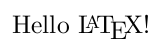
现在,texlive可以正常工作。
2 配置中文环境和中文字体安装
2.1 拷贝Windows字体
(1) 创建Windows字体目录WinFonts和Adobe字体目录AdobeFonts。
1 sudo mkdir /usr/share/fonts/WinFonts
2 sudo mkdir /usr/share/fonts/AdobeFonts
WinFonts位于C:\Windows\fonts\文件夹下,只要ttf格式的中文字体;Adobe的字体则位于它的安装目录下,一个名叫font的文件夹内。
(2) 复制上述准备的字体到各自目录。
1 sudo cp /media/Ushe/WindowsFonts/* /usr/share/fonts/WinFonts
2 sudo cp /media/Ushe/AdobeFonts/* /usr/share/fonts/AdobeFonts
这里需要注意:修改上面拷贝字体的权限
sudo chmod 644 /usr/share/fonts/WinFonts/*
sudo chmod 644 /usr/share/fonts/AdobeFonts/*
如果没有这一步,会在编译tex文件时出现下面类似的错误:
SimSun at 17.28pt not loadable
(3) 刷新字体缓存
1 sudo mkfontscale
2 sudo mkfontdir
3 sudo fc-cache -fsv
2.2 安装中文字体后的配置
(1) 查看系统中安装的中文字体的名字。
1 fc-list :lang=zh | sort
(2) 查看并根据生成的 fonts 编辑 ctex-xecjk-winfonts.def(如果不存在,则新建该文件)
1 sudo vi /usr/local/texlive/2015/texmf-dist/tex/latex/ctex/fontset/ctex-xecjk-winfonts.def
编辑前ctex-xecjk-winfonts.def如下:
% ctex-xecjk-winfonts.def: Windows 的 xeCJK 字体设置,默认为六种中易字体
%vim:ft=tex/setCJKmainfont[BoldFont={SimHei},ItalicFont={[simkai.ttf]}]
{SimSun}
/setCJKsansfont{SimHei}
/setCJKmonofont{[simfang.ttf]}
/setCJKfamilyfont{zhsong}{SimSun}
/setCJKfamilyfont{zhhei}{SimHei}
/setCJKfamilyfont{zhkai}{[simkai.ttf]}
/setCJKfamilyfont{zhfs}{[simfang.ttf]}
/newcommand*{/songti}{/CJKfamily{zhsong}} % 宋体
/newcommand*{/heiti}{/CJKfamily{zhhei}} % 黑体
/newcommand*{/kaishu}{/CJKfamily{zhkai}} % 楷书
/newcommand*{/fangsong}{/CJKfamily{zhfs}} % 仿宋
/newcommand*{/lishu}{/CJKfamily{zhli}} % 隶书
/newcommand*{/youyuan}{/CJKfamily{zhyou}} % 幼圆
/endinput
编辑后 ctex-xecjk-winfonts.def 的内容:
% ctex-xecjk-winfonts.def: Windows 的 xeCJK 字体设置,默认为六种中易字体
% vim:ft=tex
/setCJKmainfont[BoldFont={SimHei},ItalicFont={KaiTi}] {SimSun}
/setCJKsansfont{SimHei}
/setCJKmonofont{FangSong}
/setCJKfamilyfont{zhsong}{SimSun}
/setCJKfamilyfont{zhhei}{SimHei}
/setCJKfamilyfont{zhkai}{KaiTi}
/setCJKfamilyfont{zhfs}{FangSong}
/setCJKfamilyfont{zhli}{LiSu}
/setCJKfamilyfont{zhyou}{YouYuan}
/newcommand*{/songti}{/CJKfamily{zhsong}} % 宋体
/newcommand*{/heiti}{/CJKfamily{zhhei}} % 黑体
/newcommand*{/kaishu}{/CJKfamily{zhkai}} % 楷书
/newcommand*{/fangsong}{/CJKfamily{zhfs}} % 仿宋
/newcommand*{/lishu}{/CJKfamily{zhli}} % 隶书
/newcommand*{/youyuan}{/CJKfamily{zhyou}} % 幼圆
/endinput
(3) 同上. 查看并根据生成的fonts文件修改ctex-xecjk-adobefonts.def。
3 测试ctex中文套装
要使我们的texlive支持中文,我们使用ctex套装。
关于ctex的介绍见 http://www.ctex.org/HomePage。
texlive 安 装 包 默 认 携带 了 ctex 宏 包,ctex 宏 包 的 目 录 为/usr/local/texlive/2015/texmf-dist/tex/latex/ctex。
3.1 测试1
输入一个典型的中文支持例子测试,新建一个名为test.tex的文件,其内容如下:
\documentclass[UTF8]{ctexart}
\begin{document}
这是我的第一个\TeX{}文件
\end{document}
用xelatex命令编译: [She@She LaTex_test]$ xelatex test.tex
结果如下,

3.2 测试2
我们新建一个 ctex.tex 文件,输入下面的内容
1 \documentclass{ctexart}
2 \begin{document}
3 您好,\LaTeX!
4 \end{document}
保存,然后运行下面命令,可以得到结果。
1 [She@She LaTex_test]$ xelatex ctex.tex

4 参考资料
[1] http://www.tug.org/texlive/doc/texlive-zh-cn/texlive-zh-cn.pdf 《TEX Live 指南—2015》
[2] http://seisman.info/install-texlive-under-linux.html 《Linux下安装TeXLive 2015》
[3] http://www.cnblogs.com/lienhua34/p/3675027.html 《ubuntu 下安装 texlive 并设置 ctex 中文套装》
本文为原创,转载请注明。
texlive、的更多相关文章
- Linux下的TeXlive 2015 中文问题
Update: 今日突然发现,我的xeLaTeX编译生成的pdf中文字在TeXMaker内置viewer.evince下查看均无法显示中文,中文字显示为空白,英语正常:但FireFox.Chrome浏 ...
- ubuntu 下安装 texlive 并设置 ctex 中文套装
1 安装 texlive2013 1.1 下载 texlive2013 下载地址:http://ftp.ctex.org/mirrors/CTAN/systems/texlive/Images/tex ...
- linux下编译bib、tex生成pdf文件
实验: 在linux环境下,编译(英文)*.bib和*.tex文件,生成pdf文件. 环境: fedora 20(uname -a : Linux localhost.localdomain 3.19 ...
- ubuntu下安装TexLive和Texmaker
也可以参考ubuntu14.04配置中文latex完美环境(texlive+texmaker+lyx) 设置中文字体的时候参考ubuntu 下安装 texlive 并设置 ctex 中文套装 1.首先 ...
- Linux 系统下原版 texlive 2016 的安装与配置
尽管大部分常见的linux系统的包管理器内都会包含texlive,然而最好还是安装TUG发布的原版texlive.这是由于:1,软件仓库内的texlive通常版本较陈旧:2,由于版权因素一些tex宏包 ...
- LaTeX初识 新手入门 Texlive和Texmaker学习
转载自:http://blog.sina.com.cn/s/blog_90444ed201016iq6.html http://blog.csdn.net/zb1165048017/article/d ...
- Linux 桌面玩家指南:12. 优秀的文本化编辑思想大碰撞(Markdown、LaTeX、MathJax)
特别说明:要在我的随笔后写评论的小伙伴们请注意了,我的博客开启了 MathJax 数学公式支持,MathJax 使用$标记数学公式的开始和结束.如果某条评论中出现了两个$,MathJax 会将两个$之 ...
- Linux CentOS7 VMware 安装软件包的三种方法、rpm包介绍、rpm工具用法、yum工具用法、yum搭建本地仓库
一.安装软件包的三种方法 Linux下游三种安装方法,rpm工具.yum工具.源码包.rpm按装一个程序包时,有可能因为该程序包依赖另一个程序包而无法安装:yum工具,可以连同依赖的程序包一起安装. ...
- 基于texlive定制chemfig化学式转换Python服务镜像
chemfig 据别人介绍,在绘制平面分子式,乃至化学反应式.机理图时,大家使用的基本都是ChemDraw.当然ChemDraw是一款强大的软件,无论是平面的还是立体的分子结构式都能毫不费力地绘制出来 ...
随机推荐
- poj_3258:River Hopscotch(二分)
题目链接 L为N+2块石子中最右边石子位置,0最左,M为可移除块数,求移除后相邻石子可达到的最大距离. #include<iostream> #include<cstdio> ...
- Python基础之常用模块(二)
一.sys模块 1.sys.exit() 退出程序,这是正常退出程序,与之前用的break不同的是,break只是退出循环,循环之后的代码还会正常运行 2.sys.argv 会返回一个列表,列表中的 ...
- Spring源码情操陶冶-AbstractApplicationContext#registerBeanPostProcessors
承接前文Spring源码情操陶冶-AbstractApplicationContext#invokeBeanFactoryPostProcessors 瞧瞧官方注释 /** * Instantiate ...
- iOS上机题(附个人见解)
##机试题目如下 用命令行创建一个以CocoaPods管理的项目[Test-你的姓名拼音],新建3个ViewController,完成以下题目 将下面的问题在一个UITabView里面列出所有问题,单 ...
- Java中synchronized和Lock的区别
synchronized和Lock的区别synchronize锁对象可以是任意对象,由于监视器方法必须要拥有锁对象那么任意对象都可以调用的方法所以将其抽取到Object类中去定义监视器方法这样锁对象和 ...
- node中使用es6/7/8 --- 支持性与性能
前言 这几年react.vue的快速发展,越来越多的前端开始讲es6的代码运用在项目中,因为我们可以通过babel进行转译为低版本的js以便于运行在所有浏览器中,import.export.let.箭 ...
- 基于Dubbo的压测调优实例
不久前参与开发了一个基于dubbo分布式框架的底层账单系统,并实现了其中的一部分业务接口,目前需对这些接口进行压测,以评估生产环境所能承受的最大吞吐量.笔者以其中一个查询接口为例来回顾此次压测的整体流 ...
- Android -- 从源码的角度一步步打造自己的TextView
1,自定义控件一直是我们的痛点,今天就和大家一点点去了解了解,首先一般的自定义控件都是继承于View类,所以我们先来看看view的一些重要的方法,这是官方文档,大家想了解更多也可以去看看,这里我展示对 ...
- python学习===从键盘输入一些字符,逐个把它们写到磁盘文件上,直到输入一个 # 为止。
#!/usr/bin/python # -*- coding: UTF-8 -*- if __name__ == '__main__': from sys import stdout filename ...
- 查看oracle版本信息
查看oracle的版本信息 (1)用客户端连接到数据库,执行select * from v$instance 查看version项 (2)select * from produc ...
